
Към снимката се добавя воден знак, обикновено за защита на авторските права или за прехвърляне на необходимата информация, добавена към изображението. Воден знак (воден знак) посочва автора или собственика на изображението (снимки, снимки, илюстрации) или показва допълнителна информация (телефонен номер, адрес на земята, име на сайта, лого и т.н.).
В първия случай с помощта на воден знак се изпълнява функцията за защита на снимката от копиране или се създава воден знак, който да популяризира името на автора на изображението. В други случаи функцията на водния знак служи за предоставяне на необходимата информация, например телефонен номер, адрес на хотела или друго място.
Съдържание:- Как да добавите воден знак към снимка в Paint
- Как да поставите воден знак върху снимка в IrfanView
- XnView снимка воден знак
- Снимки с водна маркировка в FastStone Image Viewer
- Воден знак върху снимка онлайн на Watermark.ws
- Как да добавите воден знак към снимка онлайн на Watermarktool
- Изводи на статията
Най-често воден знак се поставя в долния десен ъгъл на изображението, въпреки че има други опции за поставяне: в центъра на снимки или картини, над или под, под различни ъгли. Центрирането понижава стойността на изображението, защото изкривява външния вид на снимката. Ясно е, че това се прави, за да се предпази от копиране и кражба.
В повечето случаи водният знак е полупрозрачен и невидим, оттук и името му. При други обстоятелства, в зависимост от задачите, водният знак се прави доста видим напротив..
Като воден знак се използва определен текст или предварително подготвено изображение (лого, картина), които се поставят на правилното място върху снимката или върху друго изображение. За водни знаци е по-добре да използвате изображения във формат „png“ с алфа канал (прозрачност).
Основните причини, които насърчават потребителите да поставят воден знак върху снимката:
- Защита от копиране - предотвратяване на кражба на изображения в Интернет поради факта, че водният знак показва собственика на снимката или друго изображение.
- Повишено разпознаване - с помощта на воден знак собственикът на снимката е безплатен, например, ако това изображение е станало вирусно. Този метод е най-често срещан в Instagram.
- Реклама на компанията - водна маркировка с логото на компанията служи за популяризиране на марката безплатно и повишаване на разпознаваемостта.
Изображенията с водни знаци имат своите недостатъци:
- Влошаване на външния вид - често в центъра на изображението се поставят водни знаци и това значително разваля цялостното естетическо впечатление на изображението.
- Воден знак не е правна защита, ако нанесените марки не са защитени с авторски права.
- В повечето случаи водният знак може да бъде изтрит с помощта на графичния редактор.
Има така наречените цифрови водни знаци, които не се виждат на изображението без съответната програма. В мултимедийните файлове се вмъква напълно невидим цифров код, което улеснява разпознаването на снимки или други файлове. Тази технология се използва главно от големи компании..
В тази статия ще разгледаме как да направите воден знак върху снимка по различни начини: с помощта на безплатен софтуер на вашия компютър или как да поставите воден знак на снимка онлайн. Водните знаци могат да създават графични редактори. Това са предимно платени програми, така че няма да ги използваме в това ръководство..
Как да добавите воден знак към снимка в Paint
Нека започнем с най-лесния начин: поставяне на текст в изображение, изпълнено с помощта на вграденото приложение Paint, което е включено във всяка версия на операционната система Windows. Потребителят може да напише текст на снимката и да я постави на правилното място върху изображението. Този текстов воден знак няма да бъде полупрозрачен..
Следвайте тези стъпки:
- Отворете желаната снимка в Paint.
- В областта "Инструменти" кликнете върху бутона "Текст".
- Изберете областта на изображението, където искате да поставите текстовия воден знак.
- В областта "Шрифт" изберете един от предложените шрифтове, размер и вид на шрифта.
- В прозореца за фон изберете фона, показан под текста: Непрозрачен или прозрачен.
- В областта "Цветове" изберете подходящия цвят.
- Напишете текст на воден знак.
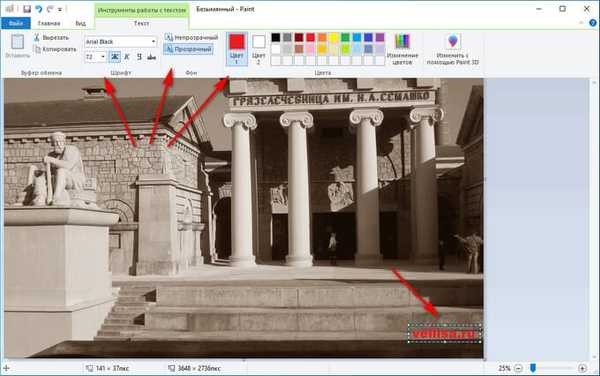
- Отидете в менюто Файл.
- В контекстното меню кликнете върху „Запазване като“, изберете желания формат за запазване на изображението.
- Запазете снимката на вашия компютър.
Как да поставите воден знак върху снимка в IrfanView
Сега ще използваме безплатната програма IrfanView, за да вмъкнем воден знак в снимката. В програмата IrfanView можете да добавите текст към изображение или воден знак, което е друго изображение, подготвено предварително.
Следвайте тези стъпки:
- Отворете снимка в IrfanView.
- Отидете в менюто "Редактиране", изберете "Добавяне на воден знак ...".
- В прозореца "Добавяне на воден знак" изберете стойностите за отместване от началото (от ръбовете на изображението), местоположението на водния знак ("Обратно отброяване"), добавете графичен / текстов файл за водния знак, ниво на прозрачност.
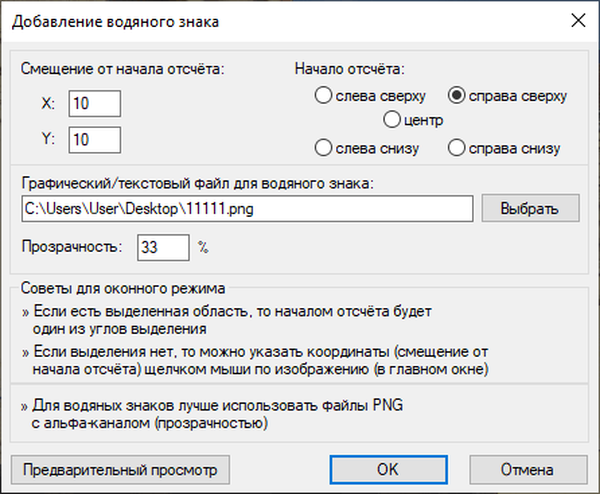
- Кликнете върху бутона "Визуализация", за да видите снимката с воден знак, ако параметрите отговарят, кликнете върху бутона "ОК".
В едно изображение, ако е необходимо, можете да добавите няколко водни знака. На това изображение можете да видите, че водните знаци са на снимката, IrfanView е изпълнил тази задача.

- В менюто "Файл" кликнете върху "Запазване като ...", изберете местоположение, за да запазите снимката на вашия компютър.
По подобен начин приложете текст към изображение в IrfanView.
XnView снимка воден знак
В безплатния преглед на графични изображения XnView има функция за добавяне на водни знаци към изображения.
Преминете през стъпките:
- Отворете снимка в XnView.
- В менюто "Изображение" изберете "Добавяне на текст ..." или "Добавяне на воден знак ...", в зависимост от това какво ще използвате като воден знак (хоризонтален текст или завършена снимка).
- В прозореца "Воден знак" добавете графичен файл от компютъра, задайте нивото на непрозрачност, изберете местоположението на водния знак в изображението, поставете отметка в квадратчето "Преглед".

- Кликнете върху бутона OK.
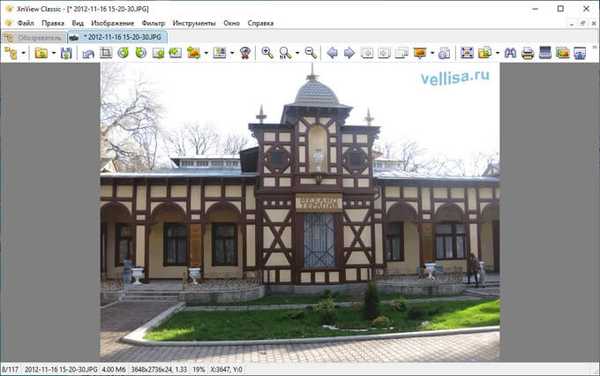
- В менюто "Файл" кликнете върху елемента от контекстното меню "Запазване като ..." и след това в прозореца, който се отваря, изберете подходящия формат и местоположение за запазване на снимката.
- IrfanView - преглед на изображения
- XnView - Мощен преглед на изображения
- FastStone Image Viewer - преглед на изображения и редактор
Снимки с водна маркировка в FastStone Image Viewer
Помислете за работата на поставяне на водни знаци в изображения с помощта на безплатната програма FastStone Image Viewer.
Направете следното:
- Отидете в менюто "Файл", отворете желаното изображение в прозореца за бързо преглед на изображения.
- В менюто "Редактиране" кликнете върху "Начертайте".
- В прозореца "Рисуване" кликнете върху бутона "Fit" (най-ниският на страничния панел), за да коригирате показването на снимката с размера на прозореца на програмата.
- Кликнете върху бутона "Воден знак", за да вмъкнете подготвено изображение, или "Текст", за да създадете надпис.
- Изберете областта в изображението и след това напишете желания текст. За текст изберете подходящия шрифт, размер, дебелина, цвят.
- На долния панел премахнете отметката от елемента „Фон“, за да направите прозрачен фон. Регулирайте нивото на прозрачност на текста в скалата, регулирайте нивото на сенките.
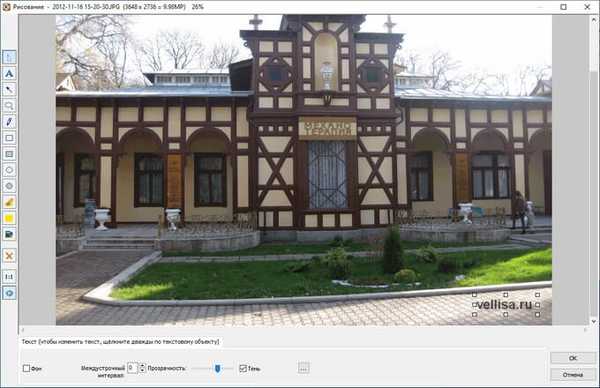
- Запазване на изображението в компютъра.
Воден знак върху снимка онлайн на Watermark.ws
Услуга Watermark.ws извършва водна маркировка на снимки онлайн. Тази услуга работи на английски.
За да поставите воден знак на снимка онлайн, трябва да следвате стъпките:
- Отидете на сайта watermark.ws, кликнете върху зеления бутон "Enter".
- На следващата страница изберете една от опциите за добавяне на снимки към услугата:
- Изберете от Компютър - изберете файл на компютър.
- Импортиране от облак - импортиране на изображения от облачно хранилище и услуги: Facebook, Dropbox, Instagram, Google Drive, Google Photos, OneDrive, Box, Evernote, Flickr.
- Импортиране от Facebook - добавете изображение от социалната мрежа Facebook.
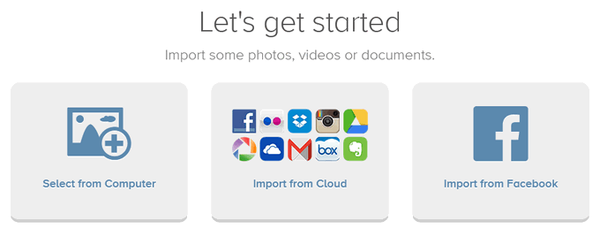
- На страницата, която се отваря, преместете курсора на мишката върху добавеното изображение, кликнете върху зеления бутон "Редактиране".
- На страницата на редактора изображението ще се отвори в цял екран. В долния панел кликнете върху бутона "Воден знак", изберете "Текст" или "Лого".
Ако сте избрали „Лого“, трябва да изтеглите изображението от компютъра, което ще се използва като воден знак. След като изберете "Текст", се отваря специален панел, върху който се добавят стилове за текстов воден знак. Инструментите имат голям избор на шрифтове и опции за водно маркиране на снимката.
- Изберете подходящите настройки, кликнете върху бутона "Finish".
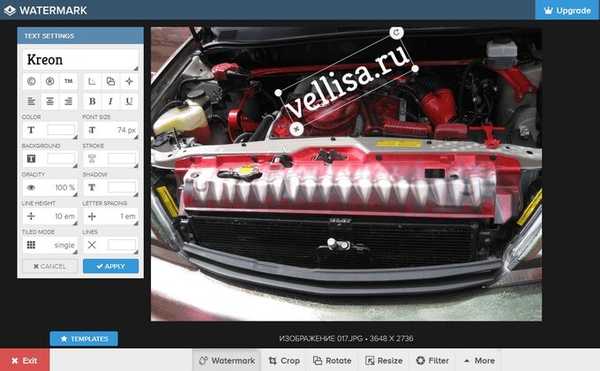
Кликнете върху бутона „Изтегляне“, за да качите изображението на вашия компютър, или върху бутона „Експортиране“, за да изпратите изображението по имейл или да го качите в облака..
За да изпратите или изтеглите изображение, ще трябва да се регистрирате в услугата Watermark.ws.
Как да добавите воден знак към снимка онлайн на Watermarktool
Потребителят може да прави водни знаци на снимката онлайн в услугата Watermarktool.com. Услугата работи безплатно с файлове до 200 KB на английски.
Полагането на воден знак върху снимка онлайн се извършва в следния ред:
- Влезте в началната страница на услугата watermarktool.com.
- В първата стъпка можете да добавите до 5 файла, не по-големи от 200 KB, след което щракнете върху бутона „Качване“.
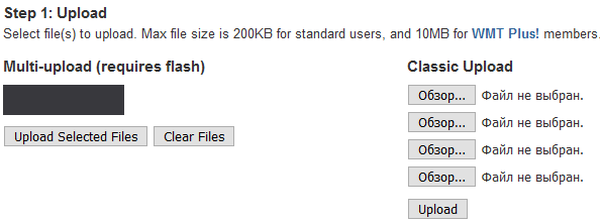
- Във втората стъпка е необходимо да изберете необходимите настройки за водния знак и след това да кликнете върху бутона „Генериране“.
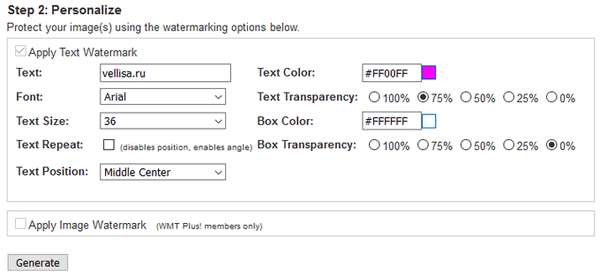
- Следващият прозорец показва оригиналното изображение и изображението с воден знак. Ако искате да промените дисплея, кликнете върху бутона „Промяна на водния знак“, за да се върнете към настройките на водния знак.
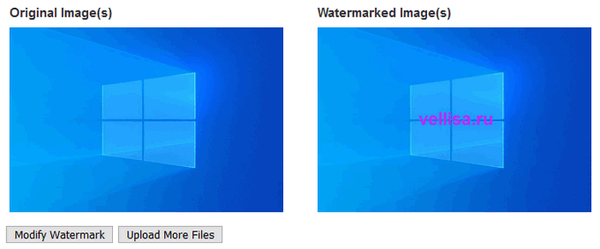
- Щракнете с десния бутон върху изображението с воден знак, изберете елемента в контекстното меню, за да запишете изображението на компютър.
Изводи на статията
За да постави воден знак на снимка или друго изображение, потребителят може да използва програмата или онлайн услугата. Воден знак се използва за защита от копиране или за повишаване на разпознаваемостта и популяризирането на собственика на оригиналното изображение. Като воден знак използвайте текст или друго изображение, което е приложено към снимката на правилното място.
Свързани публикации:- Преоразмерете снимките онлайн и на компютър
- Как да промените формата на снимките онлайн - 5 услуги
- Как да промените формата на снимката - 10 начина
- Photoshop онлайн: най-добрите фото редактори











